
Word 2010的工作界面主要由选项卡、快速访问工具栏、标题栏、功能区命令按钮、文档编辑区和状态栏等部分组成。
1.“文件”选项卡
“文件”选项卡位于Word窗口的左上角,包含了“保存”“另存为”“打开”“关闭”“信息”等命令,同时也提供了关于文档的信息及最近使用的文档信息等。
2.快速访问工具栏
快速访问工具栏在Word窗口顶部标题栏的左侧,为了使用方便,把一些命令按钮单独列出。可以使用快速访问工具栏快速使用常用的功能,如保存、撤销、恢复、打印预览和打印等功能。快速访问工具栏的左侧是Word控制图标 ,单击Word控制图标可以打开窗口控制菜单,可通过菜单选项操作窗口,如还原、移动、大小、最小化、最大化和关闭等。
,单击Word控制图标可以打开窗口控制菜单,可通过菜单选项操作窗口,如还原、移动、大小、最小化、最大化和关闭等。
3.标题栏
标题栏在窗口的顶端,可显示当前文件的文件名和应用程序名,如“文档1-Microsoft Word”。在标题栏的右侧有三个窗口控制按钮,分别为“最小化”按钮 、“最大化”按钮
、“最大化”按钮 和“关闭”按钮
和“关闭”按钮 。另外,用户还可以在标题栏上用鼠标右键单击,打开窗口控制菜单。
。另外,用户还可以在标题栏上用鼠标右键单击,打开窗口控制菜单。
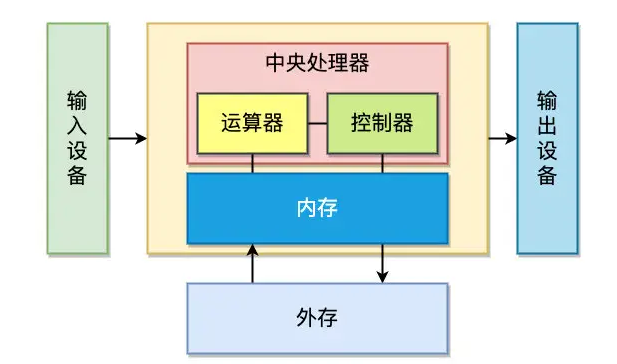
4.选项卡与功能区命令按钮
Word 2010的功能区由各种选项卡和包含在选项卡中的各种命令按钮组成,功能区基本包含了Word 2010中的各种操作需要用到的命令。利用它可以轻松地查找以前隐藏在复杂菜单或工具栏中的命令和选项,给用户提供了很大的方便,默认选择的选项卡为“开始”选项卡。使用时,可以通过单击来选择需要的选项卡。
5.文档编辑区
文档编辑区位于Word窗口的中央,用来实现文档的编辑和显示。
6.状态栏
状态栏位于窗口底部,提供了页面、字数统计、拼音、语法检查、改写、视图方式、显示比例和缩放滑块等辅助功能,以显示当前文档的各种编辑状态,方便用户查看文档的内容。可以在状态栏上单击鼠标右键,在弹出的快捷菜单中选择需要显示的选项来自定义状态栏。
7.滚动条
滚动条分为水平滚动条和垂直滚动条,使用滚动条中的滑块或按钮可以滚动文档编辑区中的文档内容。
8.文档视图工具栏
视图就是查看文档的方式,Word中有5种不同的视图,包括页面视图、阅读版式视图、Web版式视图、大纲视图和草稿视图等。
